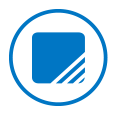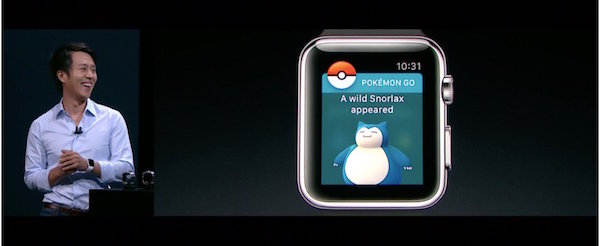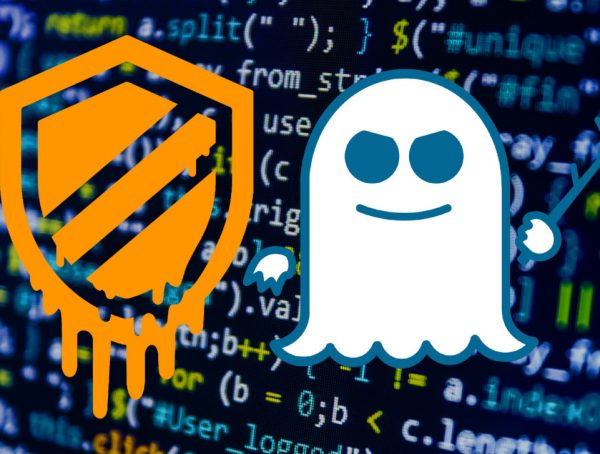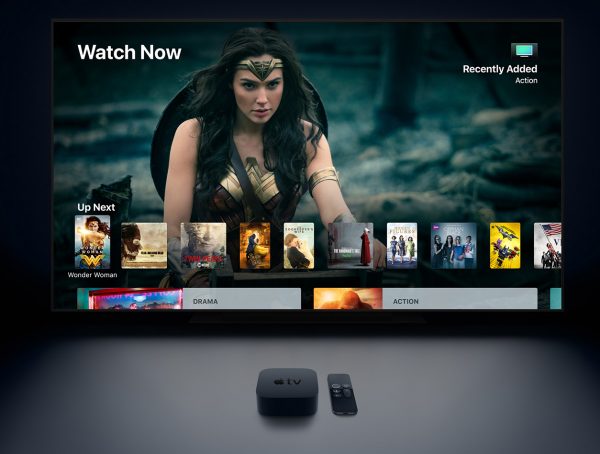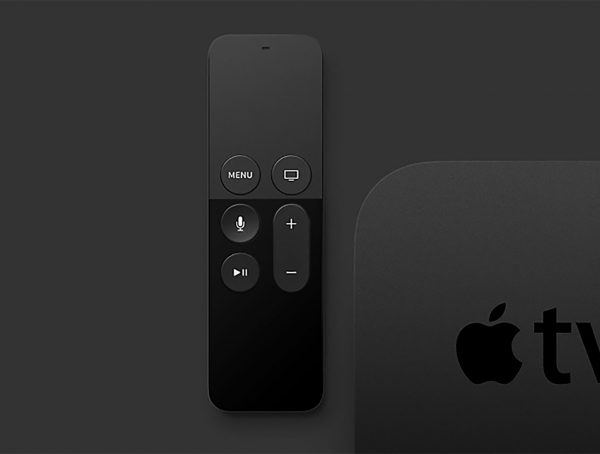Μπορείτε να χρησιμοποιήσετε την εφαρμογή Remote στο Apple Watch, για να αναπαραγάγετε μουσική στο iTunes, σε έναν υπολογιστή που έχει συνδεθεί στο ίδιο δίκτυο Wi-Fi. Μπορείτε να χρησιμοποιήσετε το Apple Watch ως τηλεχειριστήριο για το Apple TV εάν έχετε συνδεθεί στο ίδιο δίκτυο Wi-Fi.
Χειρισμός μουσικής από έναν Mac ή PC
Μπορείτε να χρησιμοποιήσετε την εφαρμογή Remote στο Apple Watch, για να αναπαραγάγετε μουσική στο iTunes, σε έναν υπολογιστή που έχει συνδεθεί στο ίδιο δίκτυο Wi-Fi.
Προσθήκη βιβλιοθήκης iTunes
Ανοίξτε την εφαρμογή Remote στο Apple Watch και, στη συνέχεια, πατήστε “Προσθήκη συσκευής”. Στο iTunes στον υπολογιστή σας, κάντε κλικ στο κουμπί τηλεχειρισμού που βρίσκεται κοντά στην κορυφή του παραθύρου του iTunes και, στη συνέχεια, πληκτρολογήστε τον 4ψήφιο κωδικό που εμφανίζεται στο Apple Watch.

Μην αναζητήσετε το κουμπί τηλεχειρισμού στο iTunes πριν να πατήσετε την επιλογή “Προσθήκη συσκευής” στο Apple Watch — το κουμπί εμφανίζεται μόνο όταν προσπαθεί να συνδεθεί μια απομακρυσμένη συσκευή. Στο iTunes 12 ή νεότερη έκδοση, το κουμπί τηλεχειρισμού βρίσκεται επάνω αριστερά, κάτω από το ρυθμιστικό έντασης ήχου. Στο iTunes 11 ή παλαιότερη έκδοση, το κουμπί τηλεχειρισμού βρίσκεται επάνω δεξιά, κάτω από το πεδίο αναζήτησης.
Επιλογή μιας βιβλιοθήκης για αναπαραγωγή
Αν έχετε μόνο μία βιβλιοθήκη, είστε έτοιμοι να συνεχίσετε. Αν έχετε προσθέσει περισσότερες από μία βιβλιοθήκες, πατήστε εκείνη που θέλετε όταν ανοίξετε την εφαρμογή Remote στο Apple Watch. Αν ήδη αναπαράγετε μουσική, πατήστε το κουμπί “Πίσω” επάνω αριστερά από τα χειριστήρια αναπαραγωγής και, στη συνέχεια, πατήστε τη βιβλιοθήκη.
Χειρισμός αναπαραγωγής
Χρησιμοποιήστε τα χειριστήρια αναπαραγωγής στην εφαρμογή Remote. Περιστρέψτε το Digital Crown για να ρυθμίσετε την ένταση ήχου.
Αφαίρεση βιβλιοθήκης
Στην εφαρμογή Remote στο Apple Watch, πατήστε το κουμπί “Πίσω” επάνω αριστερά, για να προβάλετε τις συσκευές σας, πιέστε σταθερά στην οθόνη και, στη συνέχεια, πατήστε “Επεξεργασία”. Όταν τα εικονίδια συσκευών αρχίσουν να τρέμουν, πατήστε την ένδειξη X σε αυτήν που θέλετε να καταργήσετε και, στη συνέχεια, πατήστε “Αφαίρεση”. Αν αυτή ήταν η μοναδική απομακρυσμένη συσκευή σας, είστε έτοιμοι, διαφορετικά πατήστε το σημάδι ελέγχου για να ολοκληρώσετε την επεξεργασία.
Χειρισμός του Apple TV
Μπορείτε να χρησιμοποιήσετε το Apple Watch ως τηλεχειριστήριο για το Apple TV εάν έχετε συνδεθεί στο ίδιο δίκτυο Wi-Fi.
Ζευγοποίηση του Apple Watch με το Apple TV
Αν το iPhone δεν έχει ποτέ συνδεθεί στο δίκτυο Wi-Fi στο οποίο είναι συνδεδεμένο το Apple TV, συνδέστε το τώρα. Κατόπιν, ανοίξτε την εφαρμογή Remote στο Apple Watch και πατήστε “Προσθήκη συσκευής”. Στο Apple TV, μεταβείτε στις Ρυθμίσεις > Γενικά > Τηλεχειριστήρια, επιλέξτε το Apple Watch και, στη συνέχεια, πληκτρολογήστε το συνθηματικό που εμφανίζεται στο Apple Watch.
Όταν εμφανιστεί το εικονίδιο ζευγοποίησης δίπλα στο Apple Watch, τότε είναι έτοιμο για το χειρισμό του Apple TV.
Χειρισμός του Apple TV
Βεβαιωθείτε ότι το Apple TV είναι ενεργοποιημένο. Ανοίξτε την εφαρμογή Remote στο Apple Watch, επιλέξτε το Apple TV και, στη συνέχεια, σαρώστε προς τα πάνω, κάτω, αριστερά ή δεξιά για να περιηγηθείτε στις επιλογές μενού του Apple TV. Πατήστε για να επιλέξετε το επιθυμητό στοιχείο.
Πατήστε το κουμπί μενού για να μεταβείτε ένα επίπεδο πίσω ή αγγίξτε το παρατεταμένα για να επιστρέψετε στο μενού άνω επιπέδου. Πατήστε το κουμπί αναπαραγωγής/παύσης, για να πραγματοποιήσετε παύση ή συνέχιση της αναπαραγωγής.
Αποζευγοποίηση και αφαίρεση του Apple TV
Στο Apple TV, μεταβείτε στις Ρυθμίσεις > Γενικά > Τηλεχειριστήρια και, στη συνέχεια, επιλέξτε το Apple Watch στην περιοχή “Τηλεχειριστήρια iOS” για να το αφαιρέσετε. Κατόπιν, ανοίξτε την εφαρμογή Remote στο Apple Watch και, όταν εμφανιστεί το μήνυμα “χάθηκε η σύνδεση”, πατήστε “Αφαίρεση”.
Σχολιασμός στο forum
You might also like
More from Apple TV
Meltdown και Spectre – Η ανακοίνωση της Apple
Ο κακός χαμός γίνεται τις τελευταίες ημέρες μετά τις αποκαλύψεις της ιστοσελίδας The Register σχετικά με τα δύο τεράστια bugs (Meltdown και Spectre) στην αρχιτεκτονική σχεδόν όλων των επεξεργαστών που γνωρίζουμε (Intel, AMD, ARM) τα τελευταία 10 χρόνια. Από την …
Τι πρέπει να γνωρίζετε σχετικά με το 4K περιεχόμενο του iTunes
Θυμάστε πως παράλληλα με την παρουσίαση του αναβαθμισμένου Apple TV 4K η Apple ανακοίνωσε πως θα πραγματοποιηθεί δωρεάν αναβάθμιση του HD περιεχομένου των χρηστών σε 4Κ HDR; Η αναβάθμιση των ταινιών του iTunes σε 4K έχει ξεκινήσει ήδη από την προηγούμενη εβδομάδα, ωστόσο …
Apple TV (επιτέλους) 4K
Το Apple TV αποκτάει (επιτέλους) υποστήριξη 4K / HDR και Dolby Vision στην νέα του έκδοση. Το Apple TV 4K. Το αναβαθμισμένο μοντέλο διαθέτει επεξεργαστή A10x fusion ο οποίος είναι 50% ταχύτερος από την προγενέστερη έκδοση ώστε να "σηκώνει" το 4K περιεχόμενο …
Πώς θα παρακολουθήσετε LIVE την παρουσίαση των iPhone X και iPhone 8 / Plus [Τρίτη 12 Σεπτεμβρίου – 20:00]
Λιγότερες από 7 ώρες απομένουν για την έναρξη του σημερινού event της Apple το οποίο θα μεταδοθεί μέσω LIVE streaming, στις 20:00. Ας δούμε με ποιους τρόπους μπορούμε να παρακολουθήσουμε ζωντανά την παρουσίαση των iPhone X και iPhone 8 / Plus αλλά και των LTE Apple …
Apple TV 4K: Νέα leak δείχνουν τριπύρηνο επεξεργαστή A10 Fusion με 3GB RAM
Συνέχεια στις αποκαλύψεις που προέρχονται από την διαρροή του iOS 11 GM, αυτή τη φορά για το αναβαθμισμένο μοντέλο Apple TV 4K. Όπως μας ενημερώνει ο developer Steven Troughton-Smith το νέο Apple TV 4K, όπως θα αποκαλείται επίσημα, διαθέτει τριπύρηνο επεξεργαστή A10 …